Canon A590 IS Grey: Съемка с использованием диска установки режима
Съемка с использованием диска установки режима: Canon A590 IS Grey
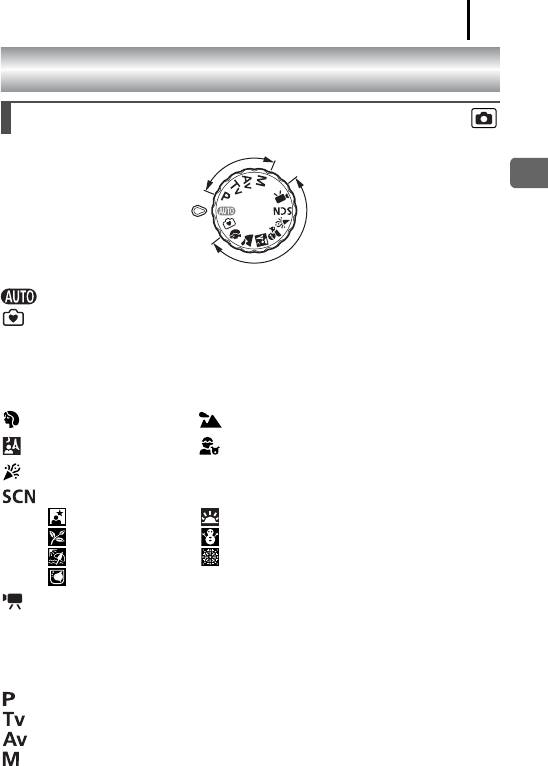
69
Съемка с использованием диска установки режима
Диск установки режима
Зона творческих режимов
Съемка с использованием диска установки режима
Зона сюжетных режимов
Камера выбирает настройки автоматически.
: Авто (стр. 15)
: Простая съемка (стр. 17)
Зона сюжетных режимов
Если выбран сюжетный режим, соответствующий условиям съемки, камера
автоматически настраивается для оптимальной съемки.
: Портрет : Пейзаж
: Ночная съемка : Дети&Дом. животные
: Вечеринка
: Специальный сюжет (стр. 70)
: Ночной сюжет : Закат
: Листва : Снег
: Пляж : Фейерверк
: Аквариум
: Видео (стр. 24, 80)
Зона творческих режимов
Можно свободно выбирать такие установки камеры, как экспозиция и величина
диафрагмы в соответствии с условиями съемки.
: Программная AE (стр. 73)
: Установка выдержки затвора (стр. 74)
: Установка величины диафрагмы (стр. 76)
: Ручная установка выдержки и диафрагмы (стр. 78)
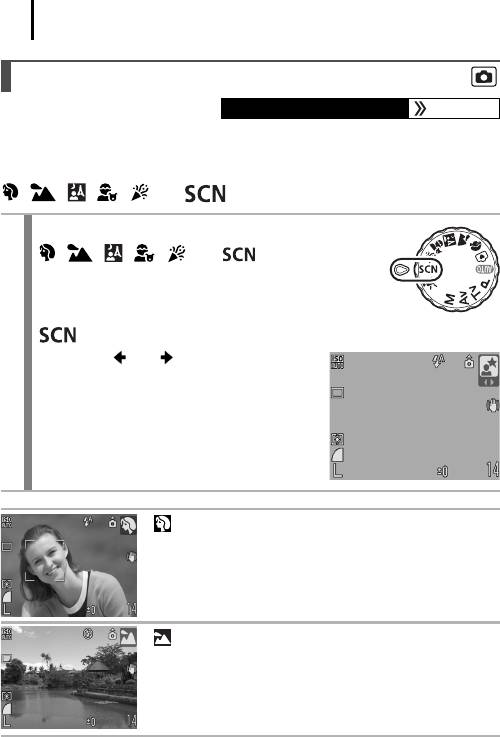
70
Режимы съемки для конкретных сюжетов
Доступные режимы съемки стр. 201
Если выбран сюжетный режим, соответствующий условиям съемки, камера
автоматически настраивается для оптимальной съемки.
, , , , или (Специальный сюжет)
1
Поверните диск установки режима в положение
, , , , или .
:
1. Кнопкой или выберите сюжетный
режим.
Портрет
Обеспечивает эффект смягчения при съемке людей.
Пейзаж
Оптимизация для съемки пейзажей, содержащих как
близкие, так и удаленные объекты.
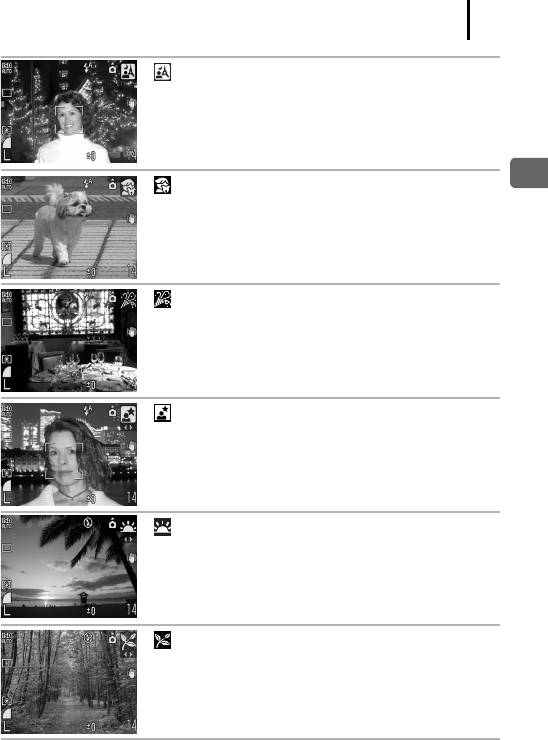
71
Ночная съемка
Предназначен для съемки людей в сумерках или ночью,
позволяя уменьшить влияние сотрясения надежно удер-
живаемой камеры даже при отсутствии штатива.
Дети&Дом. животные
Съемка с использованием диска установки режима
При съемке подвижных объектов (например, детей
и домашних животных) позволяет не пропустить удачный
момент.
Вечеринка
Предотвращает сотрясение камеры и сохраняет натуральные
цвета объекта при съемке с освещением флуоресцентными
лампами или лампами накаливания.
Ночной сюжет
Предназначен для съемки людей на фоне вечернего неба
или для съемки ночных сюжетов. Съемка производится
со вспышкой и длительной выдержкой, что обеспечивает
превосходную экспозицию как объекта, так и фона.
Закат
Позволяет снимать красочные закаты.
Листва
Обеспечиваются яркие цвета при съемке деревьев и листвы
(например, новых побегов, осенних листьев или цветов).
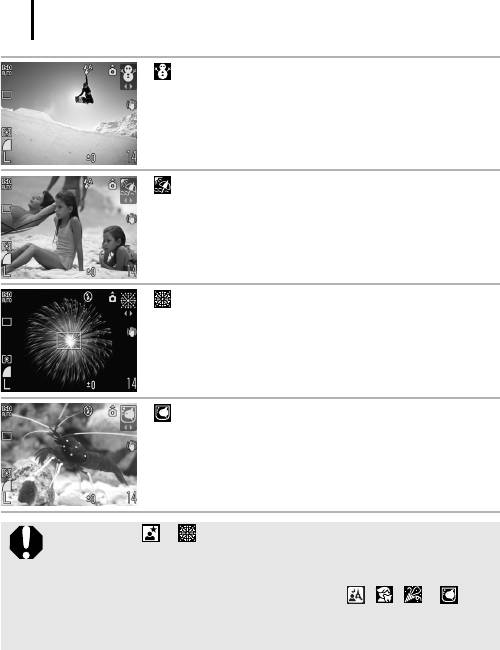
72
Снег
Предотвращение появления синего оттенка и недостаточного
экспонирования объектов на снежном фоне.
Пляж
Предотвращение недостаточного экспонирования объектов
около воды или на песке при сильном отражении солнечного
света.
Фейерверк
Четкая съемка фейерверков на фоне неба с оптимальной
экспозицией.
Аквариум
Выбор оптимального числа ISO, баланса белого и цветового
баланса для съемки рыб и других объектов в расположенном
в помещении аквариуме.
z В режимах и используется длительная выдержка затвора.
Во избежание сотрясения камеры обязательно установите камеру
на штатив.
z
В зависимости от снимаемого сюжета, в режимах
, , и
возможно увеличение числа ISO, приводящее к появлению шумов
на изображении.
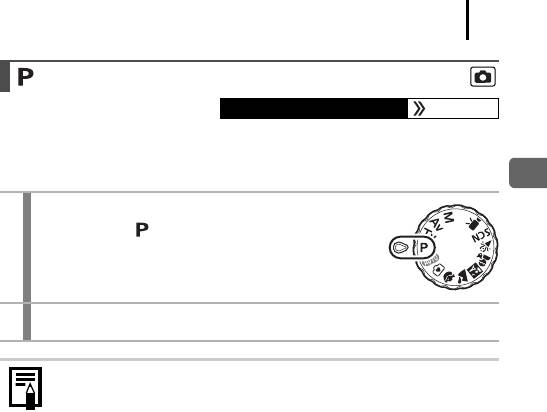
73
Программная AE
Доступные режимы съемки стр. 201
Камера автоматически устанавливает выдержку затвора и величину диафрагмы
в соответствии с яркостью сцены. Пользователь может устанавливать число ISO,
компенсацию экспозиции и баланс белого.
Съемка с использованием диска установки режима
1
Поверните диск установки режима
в положение .
2
Произведите съемку.
z Если правильное значение экспозиции установить невозможно,
при наполовину нажатой кнопке спуска затвора выдержка затвора
и величина диафрагмы отображаются на ЖК-мониторе красным
цветом. Чтобы получить правильную экспозицию, при которой
установки отображаются белым цветом, используйте следующие
способы съемки:
-используйте вспышку (стр. 60);
- настройте число ISO (стр. 68);
- измените способ замера экспозиции (стр. 100).
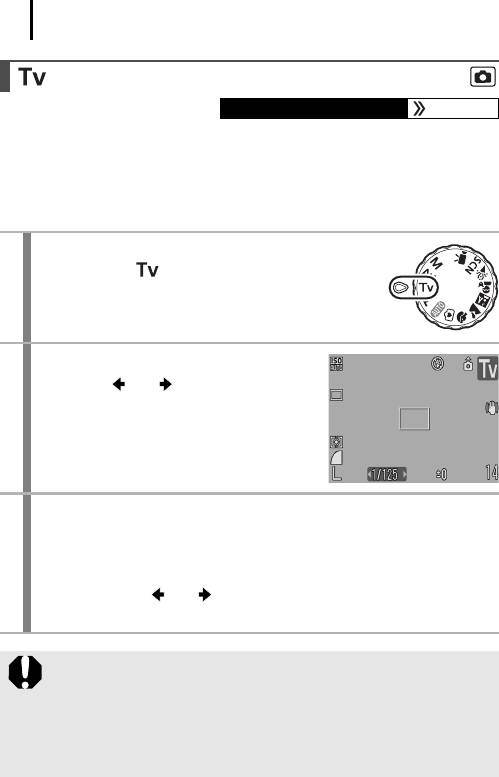
74
Установка выдержки затвора
Доступные режимы съемки стр. 201
При задании выдержки затвора камера автоматически выбирает величину
диафрагмы в соответствии с яркостью.
Короткие выдержки позволяют снять мгновенное изображение движущегося
объекта, тогда как более длительные выдержки создают эффект размытия
и позволяют снимать в темных местах без вспышки.
1
Поверните диск установки режима
в положение .
2
Установите выдержку затвора.
1. Кнопкой или измените выдержку
затвора.
3
Произведите съемку.
• Если при наполовину нажатой кнопке спуска затвора величина диафрагмы
отображается на ЖК-мониторе красным цветом, изображение будет
недодержано (недостаточно света) или передержано (слишком много
света). Кнопкой или настройте выдержку затвора таким образом,
чтобы величина диафрагмы отображалась белым цветом.
Природа CCD-датчика такова, что при увеличении выдержки возрастают
шумы в записанном изображении. В этой камере при выдержках длиннее
1,3 с применяются специальные методы обработки изображения для
уменьшения шума и получения качественного изображения (однако перед
съемкой следующего кадра может потребоваться немного подождать,
пока завершится обработка предыдущего изображения).
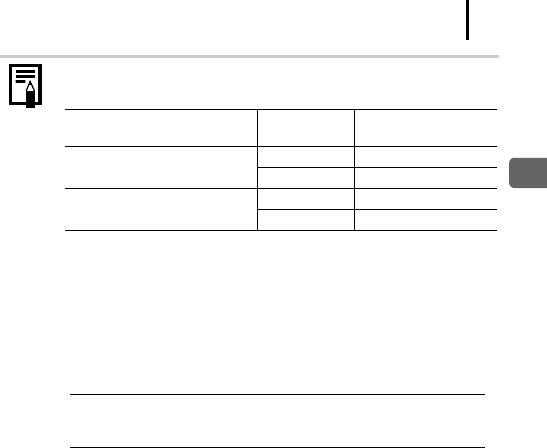
75
z Величина диафрагмы и выдержка затвора следующим образом
зависят от установленного фокусного расстояния объектива.
Величина
Выдержка затвора (с)
диафрагмы
Максимально широкоугольное
f/2.6 – 3.5 15 – 1/1250
положение
f/4.0 – 8.0 15 – 1/2000
Съемка с использованием диска установки режима
Максимально длиннофокусное
f/5.5 – 7.1 15 – 1/1250
положение
f/8.0 15 – 1/2000
z Самая короткая выдержка затвора в режиме синхронизации встроенной
вспышки составляет 1/500 с. При установке более коротких выдержек
камера автоматически устанавливает выдержку 1/500 с или более.
Индикация выдержки затвора
z Цифры в приведенной ниже таблице указывают выдержку затвора
в секундах. 1/160 означает 1/160 с. Кавычки отделяют доли секунды,
например, 0"3 означает 0,3 с, а 2" – 2 с.
15" 13" 10" 8" 6" 5" 4" 3"2 2"5 2" 1"6 1"3 1" 0"8 0"6 0"5 0"4 0"3 1/4 1/5 1/6
1/8 1/10 1/13 1/15 1/20 1/25 1/30 1/40 1/50 1/60 1/80 1/100 1/125 1/160
1/200 1/250 1/320 1/400 1/500 1/640 1/800 1/1000 1/1250 1/1600 1/2000
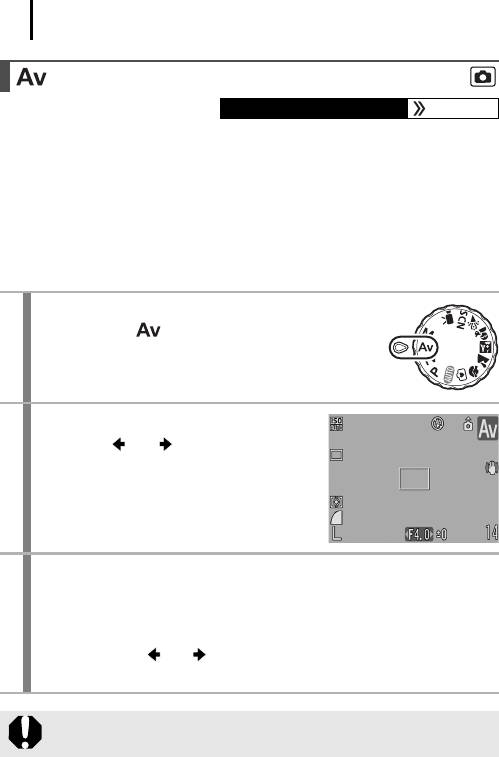
76
Установка величины диафрагмы
Доступные режимы съемки стр. 201
Диафрагма предназначена для регулировки количества света, проходящего
через объектив. Когда пользователь устанавливает величину диафрагмы, камера
автоматически выбирает выдержку затвора в соответствии с яркостью объекта.
Меньшее диафрагменное число (открытая диафрагма) позволяет получить
размытый фон для создания хорошего портрета.
Большее диафрагменное число (закрытая диафрагма) позволяет снять в фокусе
и фон, и передний план. Чем больше значение диафрагменного числа, тем шире
границы сфокусированного изображения.
1
Поверните диск установки режима
в положение .
2
Установите величину диафрагмы.
1. Кнопкой или измените величину
диафрагмы.
3
Произведите съемку.
• Если при наполовину нажатой кнопке спуска затвора выдержка затвора
отображается на ЖК-мониторе красным цветом, изображение будет
недодержано (недостаточно света) или передержано (слишком много
света). Кнопкой или настройте величину диафрагмы таким образом,
чтобы выдержка затвора отображалась белым цветом.
В зависимости от положения зум-объектива некоторые значения величины
диафрагмы недоступны (стр. 75).
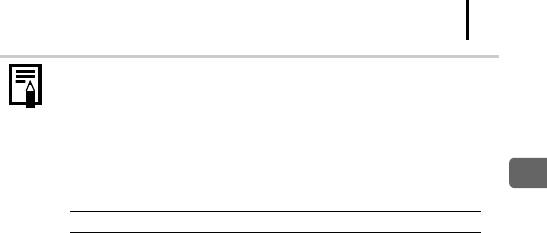
77
z Самая короткая выдержка затвора в режиме синхронизации встроен-
ной вспышки составляет 1/500 с. Даже если величина диафрагмы была
предварительно задана, камера может автоматически изменить это
значение в соответствии с выдержкой синхронизации вспышки.
Индикация величины диафрагмы
z Чем больше диафрагменное число, тем меньше относительное
Съемка с использованием диска установки режима
отверстие объектива.
F2.6 F2.8 F3.2 F3.5 F4.0 F4.5 F5.0 F5.5 F5.6 F6.3 F7.1 F8.0
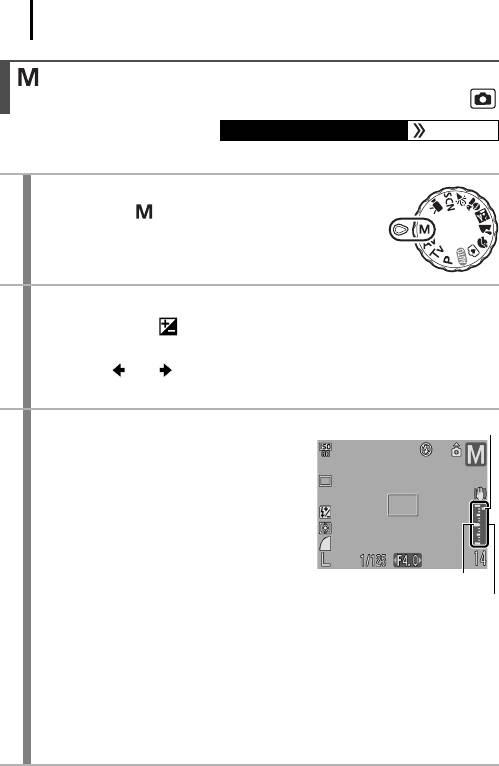
78
Ручная установка выдержки затвора
и величины диафрагмы
Доступные режимы съемки стр. 201
Возможна ручная установка выдержки затвора и величины диафрагмы.
1
Поверните диск установки режима
в положение .
2
Установите выдержку затвора и величину диафрагмы.
1. Нажмите кнопку для выбора выдержки затвора или величины
диафрагмы.
2. Кнопкой или измените выдержку затвора или величину
диафрагмы.
3
Произведите съемку.
Текущая величина экспозиции
• Текущая величина экспозиции отобра-
жается с правой стороны индикатора
величины экспозиции, а метка правильной
величины экспозиции находится в центре
с левой стороны индикатора. Можно
контролировать разницу между текущей
и правильной величинами экспозиции.
Правильная величина экспозиции
Если разница превышает ±2 ступени,
Индикатор величины экспозиции
текущая величина экспозиции отобража-
ется на ЖК-мониторе красным цветом.
• При наполовину нажатой кнопке спуска затвора на ЖК-монитор выводится
разница между правильной* и текущей величиной экспозиции. Если
разница превышает 2 ступени, на ЖК-мониторе отображаются красные
символы «–2» или «+2».
* Стандартная экспозиция вычисляется путем измерения яркости в соответствии
с выбранным способом экспозамера.
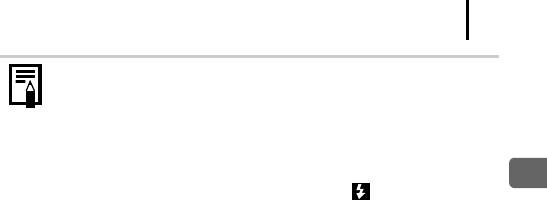
79
z При настройке зумирования после задания этих значений величина
диафрагмы или выдержка затвора может измениться в соответствии
с положением зумирования (стр. 75).
z Яркость ЖК-монитора соответствует выбранной выдержке затвора
и величине диафрагмы. Если выбрана малая выдержка затвора или
снимаемый объект выглядит темным, для увеличения яркости ЖК-
Съемка с использованием диска установки режима
монитора установите режим работы вспышки (Вспышка вкл.).
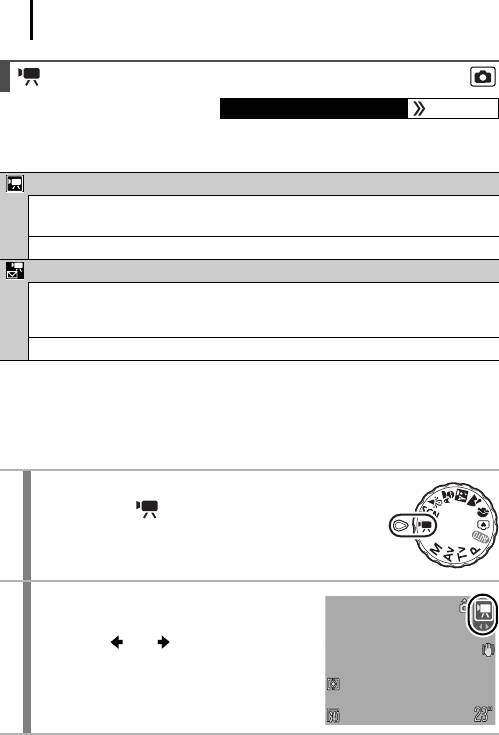
80
Съемка видеофильмов
Доступные режимы съемки стр. 201
Предусмотрены указанные ниже режимы видеосъемки.
Время записи зависит от используемой карты памяти (стр. 193).
Стандартный
1
Можно выбрать разрешение и снимать до полного заполнения карты памяти*
.
При съемке в этом режиме возможно использование цифрового зума (стр. 56).
2
• Максимальный размер: 4 Гбайта/видеофильм
*
Компактный
Благодаря низкому разрешению и малому объему данных этот режим удобен
для отправки видеофильмов в сообщениях электронной почты или при малой
емкости карты памяти.
• Макс. длительность видеофильма: 3 мин
*1 При использовании сверхскоростной карты памяти, например рекомендуемой карты памяти
SDC-512MSH.
*2 Даже если размер файла еще не достиг 4 Гбайт, съемка останавливается, когда время записи
достигает 1 ч. В зависимости от емкости карты памяти и скорости записи данных, съемка может
остановиться до достижения размера файла 4 Гбайта или времени записи 1 ч.
1
Поверните диск установки режима
в положение .
2
Выберите режим видеосъемки.
1. Выберите режим видеосъемки
кнопкой или .
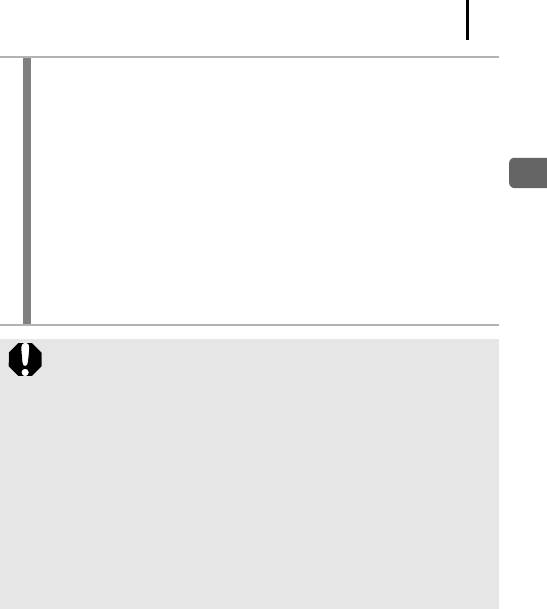
81
3
Произведите съемку.
• При нажатии кнопки спуска затвора наполовину автоматически устанав-
ливаются экспозиция, баланс белого и производится фокусировка.
• При полном нажатии кнопки спуска затвора одновременно начинаются
съемка изображений и запись звука.
• Во время съемки на ЖК-мониторе отображаются время съемки и символ
Съемка с использованием диска установки режима
[z ЗАП].
• Для остановки съемки снова полностью нажмите кнопку спуска затвора.
Съемка автоматически останавливается в следующих случаях:
- при достижении максимальной длительности или максимального
размера записи;
- при полном заполнении встроенной памяти или карты памяти.
z Для съемки видеофильмов рекомендуется использовать карты памяти,
отформатированные в этой камере (стр. 141). Карты, входящие в комп-
лект поставки камеры, не требуют дополнительного форматирования.
z Во время съемки помните следующее.
- Старайтесь не дотрагиваться до микрофона (стр. 40).
- Не нажимайте никакие кнопки, кроме кнопки спуска затвора. Звуки
нажатия кнопок записываются в видеофильме.
- Во время съемки камера автоматически настраивает экспозицию
и баланс белого в соответствии с условиями съемки. Однако помните,
что звуки, производимые камерой при автоматической настройке
экспозиции, также могут быть записаны.
z Параметры фокусировки и оптического зумирования, выбранные для
первого кадра, используются для всех остальных кадров.
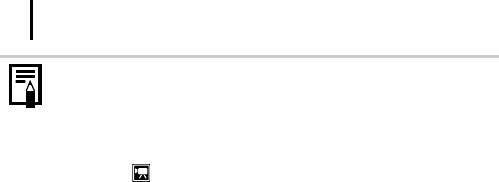
82
z Настраивайте зум до начала съемки. Коэффициент совместного
цифрового и оптического зумирования отображается на ЖК-мониторе.
Если коэффициент зумирования отображается синим цветом, качество
изображения ухудшается.
z Цифровой зум при видеосъемке можно использовать только
врежиме .
z Для воспроизведения видеофильмов на компьютере (тип данных: AVI/
способ компрессии: Motion JPEG) требуется программа QuickTime
(только Windows 2000).
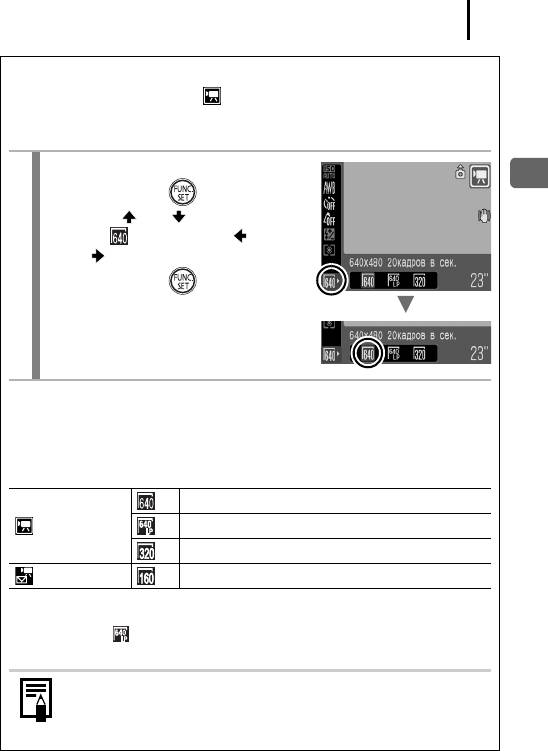
83
Изменение разрешения/скорости (частоты кадров) видеофильмов
В режиме съемки видеофильма (Стандартный) можно изменить разрешение
и скорость съемки. Скорость (частота кадров) может устанавливаться в зави-
симости от разрешения.
1
Выберите разрешение.
Съемка с использованием диска установки режима
1. Нажмите кнопку .
2. Кнопкой или выберите
значок , затем кнопкой
или измените разрешение.
3. Нажмите кнопку .
Разрешение и скорость (частота кадров) видеосъемки
Скорость – это количество кадров, записываемых или воспроизводимых
каждую секунду. Чем выше скорость, тем более плавно воспроизводится
движение.
1
*
640 × 480 пикселов, 20 кадров/с
2
Стандартный
*
640 × 480 пикселов, 20 кадров/с LP
320 × 240 пикселов, 30 кадров/с
Компактный 160 × 120 пикселов, 15 кадров/с
*1 Установка по умолчанию.
*2 Если первостепенное значение имеет длительность видеофильма, а не качество изображения,
выберите режим . Длительность съемки в этом режиме в два раза больше по сравнению
с файлом того же размера, снятом в других режимах.
z См. раздел Карты памяти и их приблизительная емкость (стр. 193).
z См. раздел Объемы данных изображений (оценка) (стр. 193).
Оглавление
- Проверка комплектности
- Приступаем!
- Содержание
- Обязательно прочитайте эти параграфы
- Подготовка
- 3. Установите карту памяти до фиксации со щелчком.
- 1. Нажмите кнопку ON/OFF. 2. Выберите месяц, число, год и время,
- 1. Установите переключатель режима в положение
- Съемка фотографий 1. Нажмите кнопку питания ON/OFF.
- 5. Произведите съемку, полностью (до упора) нажав кнопку
- 1. Поверните диск установки режима в положение
- Просмотр фотографий
- Стирание
- Печать
- 1. Нажмите кнопку (только для фотографий). 2. Добавьте в список печати.
- Включение даты в данные изображения
- 3. Выберите пункт (Штамп даты).
- Съемка видеофильмов
- 4. Нажмите наполовину кнопку спуска
- Просмотр видеофильмов
- Загрузка изображений в компьютер
- 1. Установите программное обеспечение.
- 2. Подсоедините камеру к компьютеру.
- 4. Откройте программу CameraWindow.
- 1. Убедитесь, что на ЖК-мониторе камеры отображается меню
- 1. Кнопкой или выберите значок , или и нажмите
- 2. Кнопкой или выберите изображения для загрузки, затем
- Состав системы
- Элементы камеры и их назначение
- Основные операции
- Широко используемые функции съемки
- Съемка с использованием диска установки режима
- Расширенные функции съемки
- Воспроизведение/стирание
- Параметры печати/передачи
- Настройка камеры
- Подключение к телевизору
- Устранение неполадок
- Список сообщений
- Приложение
- Алфавитный указатель
- Функции, доступные в различных режимах съемки






